Eu gosto de jogar jogos de computador clássicos de vez em quando e comprá-los a maior parte do tempo nos Bons jogos antigos. Embora esses jogos sejam executados sem problemas nos PCs com Windows modernos, às vezes você percebe que eles foram projetados para hardware muito antes do horário nobre.
A resolução da tela, por exemplo, pode ser definida para 640x480 ou até menos, o que parece deslocado nos modernos monitores HD. Uma solução para esse problema específico é executar o jogo no modo de janela.
Enquanto alguns jogos oferecem opções para jogá-los no modo janela imediatamente, outros podem não, e é aí que os problemas começam.
Este guia analisa as várias opções necessárias para executar jogos de computador, antigos ou novos, em uma janela em vez de em tela cheia.
Alt-Enter
A primeira coisa que você pode tentar é pressionar a tecla Alt-Enter no teclado enquanto o jogo está rodando no modo de tela cheia. Alguns jogos alteram o modo para janela automaticamente quando você usa o atalho, enquanto outros não.
Esta é a opção mais fácil de experimentar, e é por isso que eu a selecionei como a primeira opção a esse respeito.
Configurações do programa / arquivos ini

Alguns programas permitem alterar o modo de exibição - incluindo executá-los no modo de tela cheia ou não - nas preferências do programa.
Basta abrir as preferências e percorrê-las uma a uma para descobrir se o jogo que você deseja executar em uma janela oferece essa opção nativamente.
Para dar um exemplo: O Dota 2 tem uma preferência em Vídeo / Áudio que você pode usar para alterar o modo de exibição de tela cheia para janela ou janela sem borda.
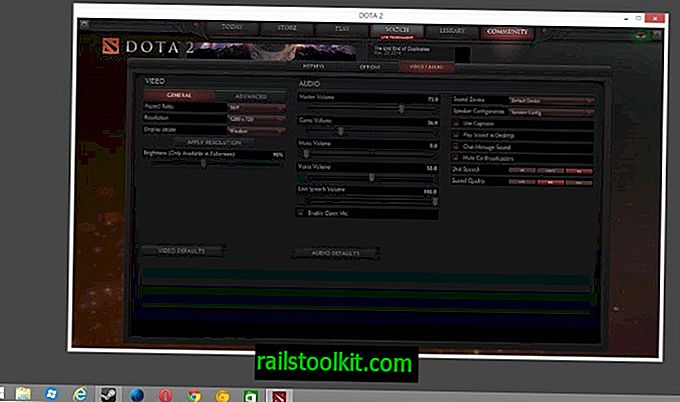
Alguns jogos são enviados com arquivos .ini no diretório do jogo que podem oferecer opções para alterar também a resolução do jogo e o modo de exibição.
Para descobrir se esse é o caso do jogo que você tenta jogar, abra a pasta do programa no sistema e pesquise arquivos .ini.
Se você não encontrar nenhum aqui, é provável que ele não use esses arquivos.
Atalho do programa
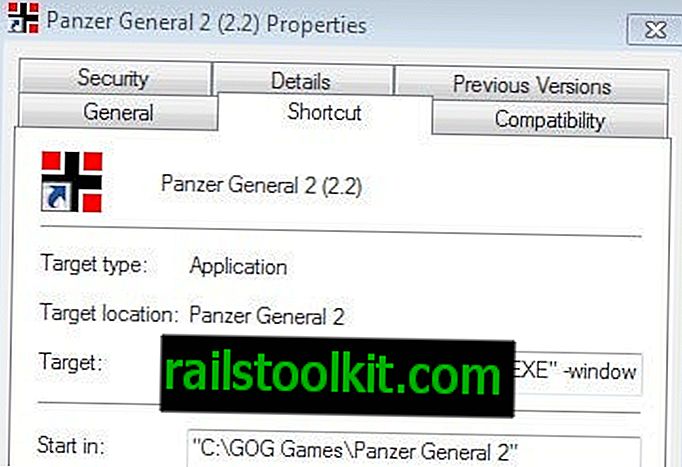
Outra opção que você tem é adicionar comandos ao atalho do programa. Clique com o botão direito do mouse no atalho do seu sistema e adicione comandos como os seguintes ao final do campo de destino:
- W
- janela
- modo janela
Observe que você pode precisar de privilégios elevados para salvar essas informações no arquivo Nem todos os jogos suportam esses comandos, mas alguns sim. Pode haver outras variações, como resolução -f, por exemplo, -f 1024x768
Wrappers de jogos
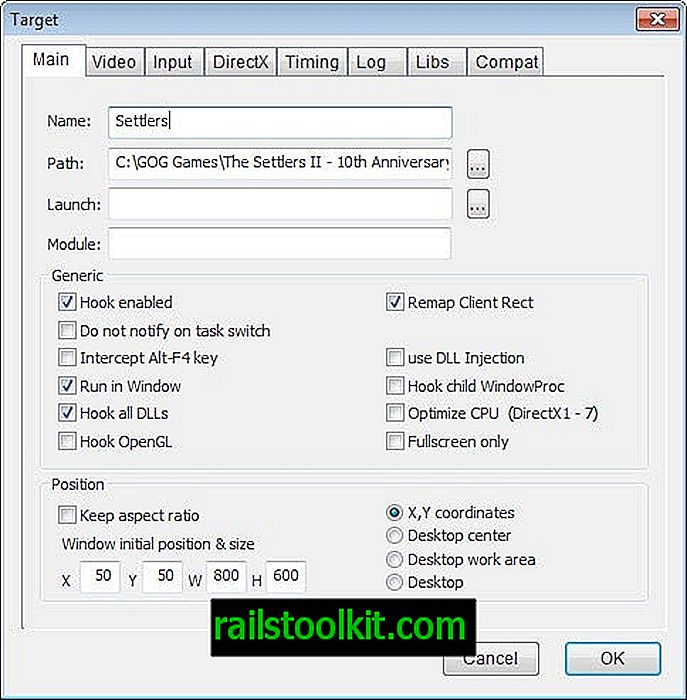
Os invólucros de jogos podem ajudá-lo a executar jogos em uma janela. Eles interceptam chamadas e usam emulação para fornecer essa e outras funcionalidades.
Como em todas as soluções anteriores, eles funcionam em alguns jogos, mas não em todos eles. Aqui está uma pequena seleção de wrappers para você experimentar:
- DirectX OpenGL Wrapper - emula chamadas de API através do OpenGL para executar aplicativos DirectX em outras plataformas.
- DxWnd - o programa mais sofisticado de todos. Um monte de opções e o objetivo principal do programa é tornar os jogos em tela cheia do DirectX jogáveis no Windows.
- Glide - não é atualizado desde 2005, mas ainda pode funcionar com jogos mais antigos.
Virtualização
Este é o último recurso. Se você deseja jogar um jogo DOS, ou um jogo com uma versão DOS, o DOSBox é sua primeira escolha, pois é fornecido com todas as funcionalidades necessárias para isso.
Caso contrário, você precisa de algo diferente. Se você estiver executando o Windows 7 Professional, Ultimate ou Enterprise, poderá usar o Modo Windows XP para executar jogos em uma janela do seu sistema.
Caso contrário, você pode usar um software de virtualização, como VMware ou VirtualBox. O que eles fazem basicamente é emular outro sistema operacional no seu PC. Como é executado no modo de janela, todos os jogos que você instala e inicia em um ambiente virtual também serão executados nesse modo.














